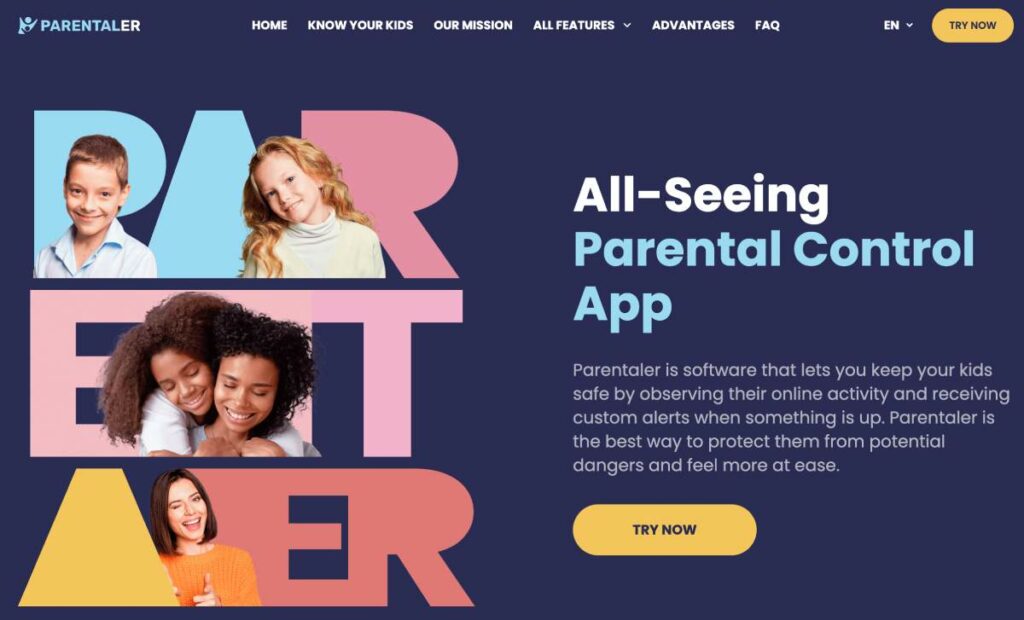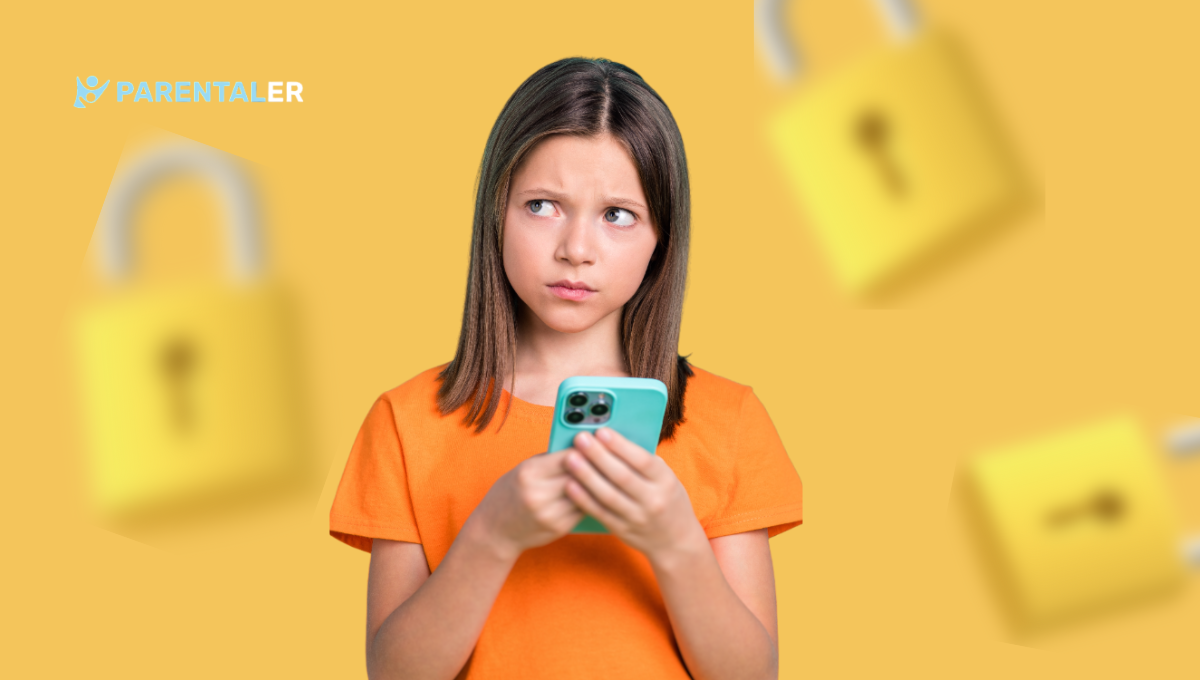
Dacă micuții dvs. sunt lipiți de iPhone-urile lor, s-ar putea să vă întrebați ce se poate face pentru a crea un echilibru sănătos între viața lor digitală și cea reală. Să știți cum să blocați de la distanță telefonul copilului v-ar putea ajuta să le tăiați accesul la dispozitivele lor în orice moment al zilei. S-ar putea să vi se pară dificil la început, dar, în cele din urmă, copilul dvs. se va obișnui să nu aibă un telefon la îndemână 24 de ore din 24, 7 zile din 7.
Deci, ce trebuie să faceți pentru a bloca iPhone-ul cuiva? Să trecem în revistă cele mai eficiente instrumente pe care le puteți utiliza pentru a gestiona timpul petrecut de copilul dvs. în fața ecranului.
De ce trebuie să blochez iPhone-ul copilului de la distanță?
Dependența de telefon se dezvoltă treptat. Dacă copilul dvs. utilizează tehnologia încă din primii ani de viață fără nicio limită, s-ar putea confrunta cu probleme grave de sănătate în viitor, cum ar fi:
- Depresie, anxietate și lipsă de încredere în sine
- Privarea de somn
- Hipodinamie
- Postură proastă și dureri de spate
- Vedere slabă
Se poate spune cu siguranță că copiii de toate vârstele sunt mai vulnerabili decât adulții la efectele dăunătoare ale tehnologiei. Ei nu au autocontrol și nu pot rezista tentației de a fi online. De aceea trebuie să detectați - și să modificați - factorii de risc din timp și să blocați telefonul copilului meu de la distanță.
Cum să blochez telefonul copilului meu de la distanță în 3 pași - Parentaler
Apple a dezvoltat câteva soluții integrate pentru controlul parental, dar iată care este problema: abundența de submeniuri, butoane și file de pe orice dispozitiv iOS poate fi copleșitoare chiar și pentru utilizatorii experimentați.
Dacă doriți să controlați iPhone-ul copilului de la distanță fără nicio problemă, consultați Parentaler. Este un instrument avansat de control parental care vă permite să blocați temporar aplicații și site-uri web, astfel încât copilul dvs. să își poată muta atenția de la lumea digitală și să se bucure de activități sănătoase.
Instalarea Parentaler durează mai puțin de 10 minute. Iată ghidul dvs. rapid.
3 pași pentru a bloca iPhone-ul copilului de la distanță
Pasul 1. Creează-ți contul
Accesați Parentaler.com și faceți clic pe butonul "Încearcă acum". Pur și simplu introduceți adresa de e-mail și parola și alegeți sistemul de operare al dispozitivului copilului dvs.
Pasul 2. Configurați Parentaler
Alegeți planul de abonament și urmați instrucțiunile de pe ecran pentru a configura Parentaler. Puteți instala aplicația de la distanță (prin acreditările iCloud) sau manual (prin descărcarea aplicației).
Pasul 3. Blocați iPhone-ul copilului de la distanță
După ce ați terminat, conectați-vă la panoul de control cu aceleași acreditări Parentaler pe care le-ați folosit mai devreme. Selectați Block Apps pentru a bloca aplicațiile nedorite, Block Websites pentru a restricționa accesul la anumite site-uri web și Block WiFi pentru a întrerupe accesul la internet.
Ce altceva pot face cu Parentaler?
După cum puteți vedea, este ușor să blocați un iPhone de la distanță cu Parentaler. Ceea ce este și mai bine, însă, este că Parentaler oferă multe alte funcții pentru a vă proteja copiii de pericolele online și offline:
- Monitorizarea SMS-urilor și a apelurilor. Vedeți pe cine sună și scrie copilul dvs. Accesați istoricul conversațiilor cu marca de timp, informații de contact și atașamente. Vizualizați apelurile primite și efectuate cu numele contactelor, durata și marcajele temporale.
- Urmărire GPS. Urmăriți locația în timp real a copilului dvs. pe o hartă interactivă. Obțineți coordonatele și adresele exacte. Vizualizați lista cu locurile pe care le-a vizitat și traseele pe care le-a urmat.
- Geofencing. Desenați limite virtuale pe o hartă pentru a primi alerte ori de câte ori copilul dumneavoastră le depășește.
- Monitorizarea istoricului browserului. Vedeți ce site-uri au accesat și când. Verificați marcajele și paginile cele mai vizitate.
- Monitorizarea social media. Urmăriți profilurile online ale copilului dvs. de pe Facebook, Instagram, Snapchat și altele. Vedeți cu cine vorbesc, postările și comentariile lor.
- Alerte de cuvinte cheie. Adăugați cuvinte cheie specifice într-o listă și primiți o notificare ori de câte ori copilul le utilizează.
- Keylogging. Vedeți ce tastează copilul dvs. în mesaje, autentificări în aplicații și bare de căutare. Chiar dacă copilul dvs. șterge mesajele, le puteți primi în continuare.
- Modul Stealth. Ascundeți Parentaler din ecranul principal al telefonului țintă și din lista de aplicații pentru a păstra confidențialitatea activităților dvs. de monitorizare.
Cum să opresc de la distanță iPhone-ul copilului meu?
Dacă copilul dvs. nu renunță la telefon, s-ar putea să credeți că este o idee bună să îl închideți pentru o perioadă. Deocamdată, Apple nu a introdus o modalitate de a face acest lucru de la distanță.
Deci, cum să opriți iPhone-ul copilului de la distanță? Răspunsul este simplu.
Puteți configura controlul timpului petrecut pe ecran. Cu ajutorul acestei funcții, puteți seta limite de timp pentru anumite aplicații, astfel încât sistemul să le blocheze atunci când timpul expiră. Un alt instrument util este Downtime, care blochează toate aplicațiile în timpul orelor alese.
Iată cum să începi să folosești Screen Time pe iPhone:
- Pe iPhone, mergeți la Setări.
- Selectați Timp ecran și atingeți ușor Acesta este dispozitivul meu.
- Atingeți ușor Utilizarea timpului pe ecran.
- Creați codul de acces.
- Pe dispozitivul copilului dvs., accesați Setări.
- Selectați Timp de ecran și atingeți ușor Acesta este dispozitivul copilului meu.
- Introduceți codul de acces.
- Mergeți la Setări pe dispozitiv.
- Selectați Familie și atingeți numele copilului dvs.
- Selectați Timp ecran. Selectați Downtime și setați orele în care doriți ca dispozitivul copilului dvs. să fie blocat.
Cum să blocați iPhone-ul copilului de la distanță cu timpul de ecran?
Acum, că știți cum să opriți de la distanță iPhone-ul copilului meu, haideți să aflăm cum să limităm timpul petrecut de copilul dvs. pe anumite aplicații. Acest lucru poate fi util mai ales dacă doriți să blocați anumite jocuri sau aplicații de social media fără a opri complet telefonul.
- Mergeți la Setări pe dispozitiv.
- Selectați Familie și atingeți numele copilului dvs.
- Selectați Timp ecran.
- Atingeți Limitele aplicației.
- Alegeți categoria de aplicații pentru care doriți să setați limite. Puteți alege o anumită aplicație sau toate aplicațiile dintr-o categorie dintr-un meniu derulant.
- Selectați Adăugați limită și setați timpul în care copilul dvs. poate utiliza zilnic fiecare aplicație.
Pot bloca iPhone-ul copilului meu de la distanță fără parola mea?
Dacă ați uitat codul de acces pentru timpul de ecran, îl puteți dezactiva sau puteți configura unul nou. Pentru a face acest lucru, accesați Pur și simplu Setările dispozitivului dvs. și selectați Timp de ecran. Apoi, atingeți Change Screen Time Passcode.
Concluzie
Dacă vă întrebați: "Pot bloca iPhone-ul copilului meu de la distanță?", răspunsul este un da răsunător!
Dintre toate instrumentele discutate, Parentaler este cel mai bun instrument de control parental cu o interfață ușor de utilizat și un set bogat de funcții. Acesta vă permite să blocați aplicații, site-uri web și chiar rețele Wi-Fi pe telefonul copilului dvs. în câteva clicuri.
În plus, Parentaler facilitează monitorizarea altor activități care au loc pe dispozitivul copilului dvs. Urmărește locația, verifică rețelele sociale și monitorizează istoricul de navigare pentru a asigura bunăstarea digitală a copilului tău. Creați un mediu sigur și echilibrat pentru familia dvs.